win10输入法只能打字母不能打汉字怎么办?在使用win10的过程中,我们发现输入法不能切换,只能打字母,不能打汉字。这是怎么回事?我们该怎么解决这个问题?下面详细介绍Win10输入法只能打字母不能打汉字的解决方案。有需要的话用小编来看看吧。
win10输入法只能打字母不能打汉字怎么办?
1.右键单击任务栏中的开始,然后选择& ldquo从菜单选项。计算机管理& rdquo打开。
 2.输入新区域后,单击& ldquo反过来。工具& mdash& mdash任务计划程序& mdash& mdash任务计划程序库& mdash& mdash微软& rdquo。
2.输入新区域后,单击& ldquo反过来。工具& mdash& mdash任务计划程序& mdash& mdash任务计划程序库& mdash& mdash微软& rdquo。
 3,然后单击& ldquoWindows & rdquo文件下& ldquoTextServicesFramework & rdquo。
3,然后单击& ldquoWindows & rdquo文件下& ldquoTextServicesFramework & rdquo。
 4,然后找到& ldquo在右边。MsCtfMonitor & rdquo选项。
4,然后找到& ldquo在右边。MsCtfMonitor & rdquo选项。
 5.选择并右键单击以选择& ldquo运行& rdquo,当状态为& ldquo跑步& rdquo。去做吧。
5.选择并右键单击以选择& ldquo运行& rdquo,当状态为& ldquo跑步& rdquo。去做吧。
 小白号
小白号










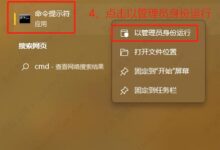


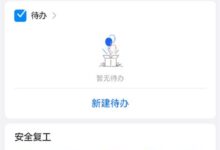

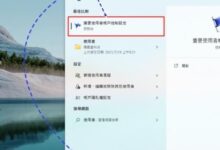
评论前必须登录!
注册